Google Sala de Aula para Alunos
Como se comunicar com professores e colegas no Google Sala de Aula


/pt/google-sala-de-aula-para-alunos/como-ativar-e-desativar-as-notificacoes-no-google-sala-de-aula/content/
Aqui apresentamos três maneiras para você se comunicar, usando o Google Sala de Aula.
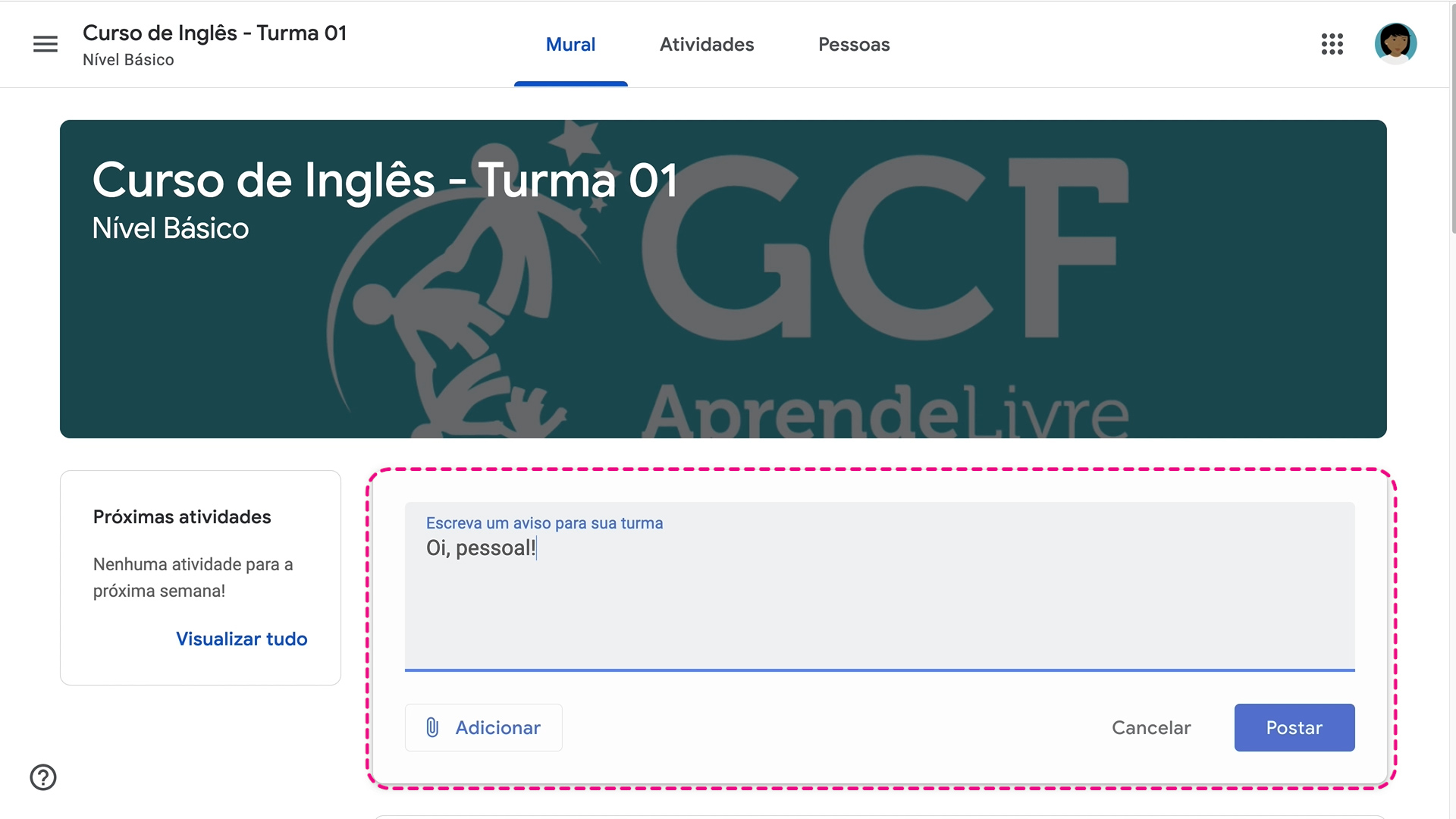
Ao escrever uma publicação no mural, você compartilha esse conteúdo com seu professor e com todos os seus colegas.
Essas publicações podem incluir arquivos anexos, links a páginas externas e vídeos do Youtube.
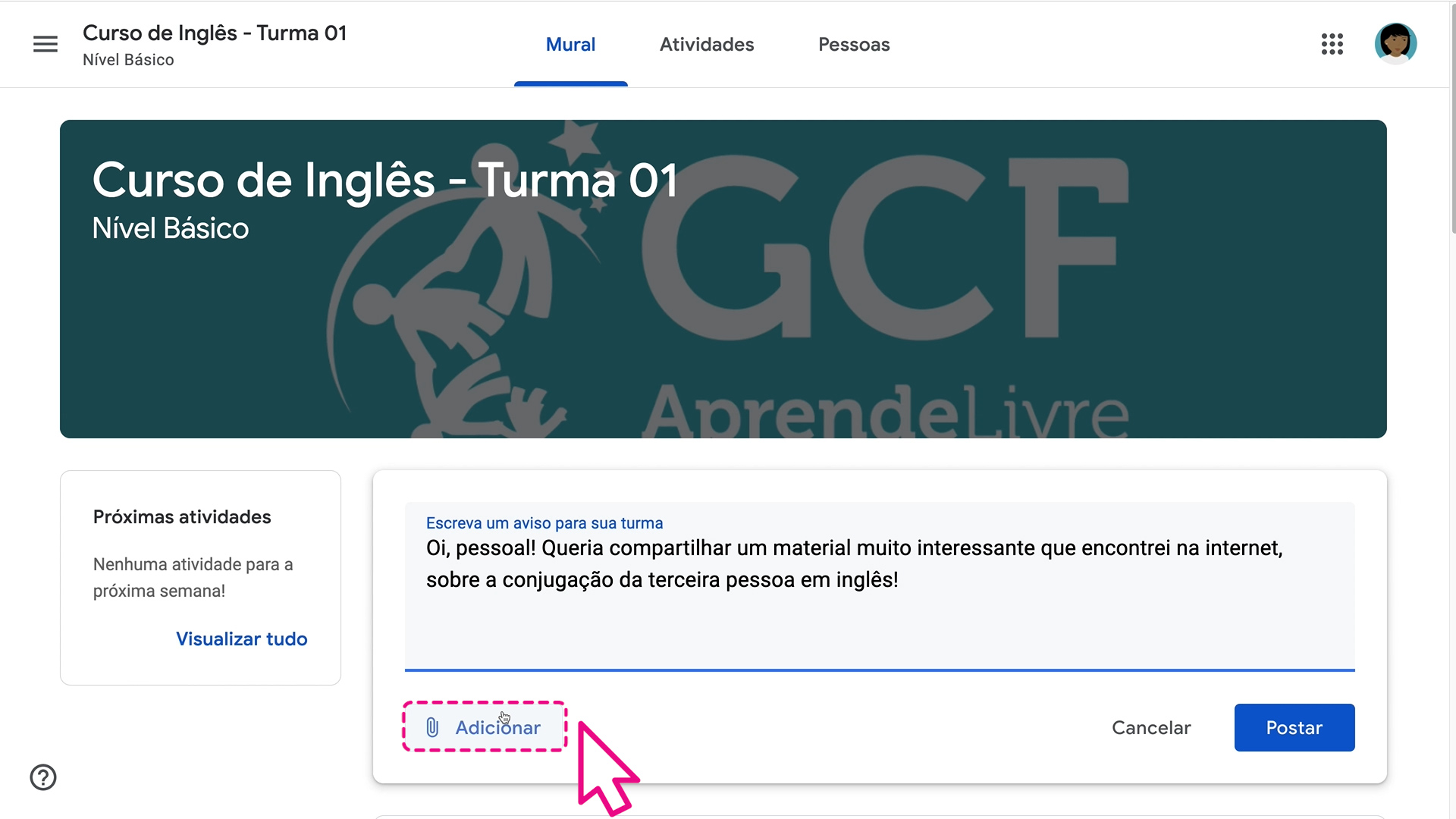
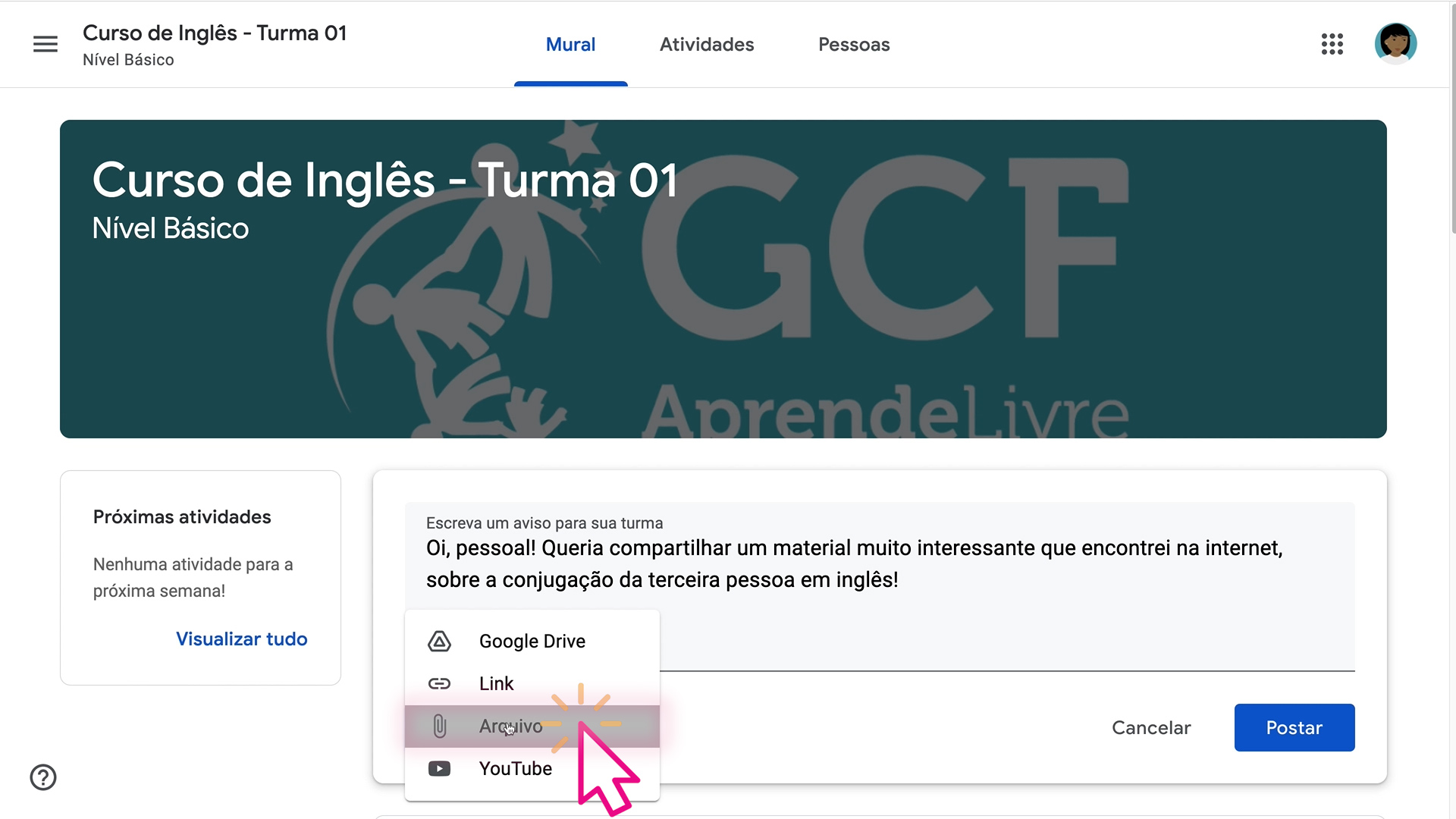
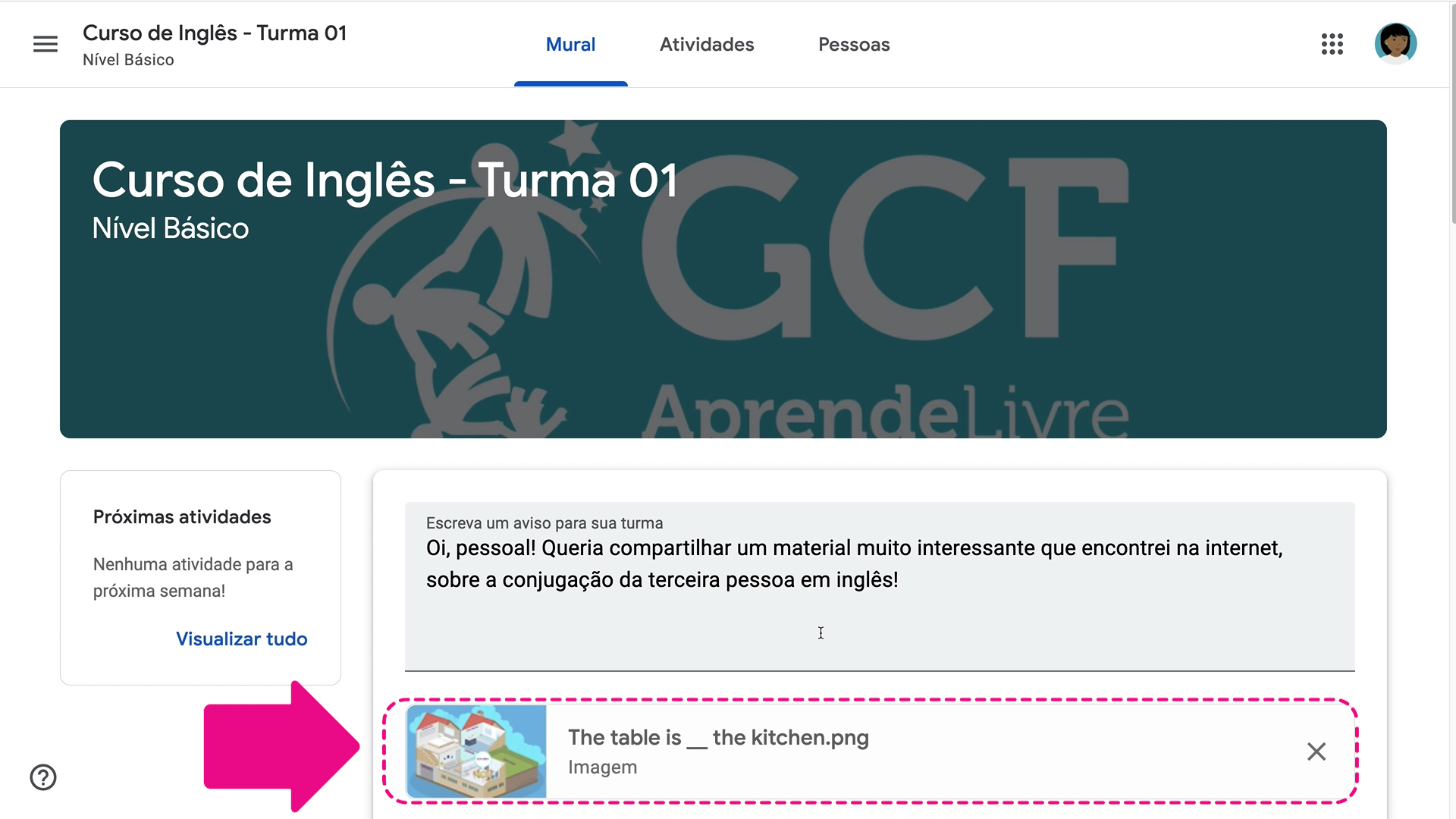
Para isso, localize o espaço de comentários abaixo da publicação e escreva seu recado ou pergunta.
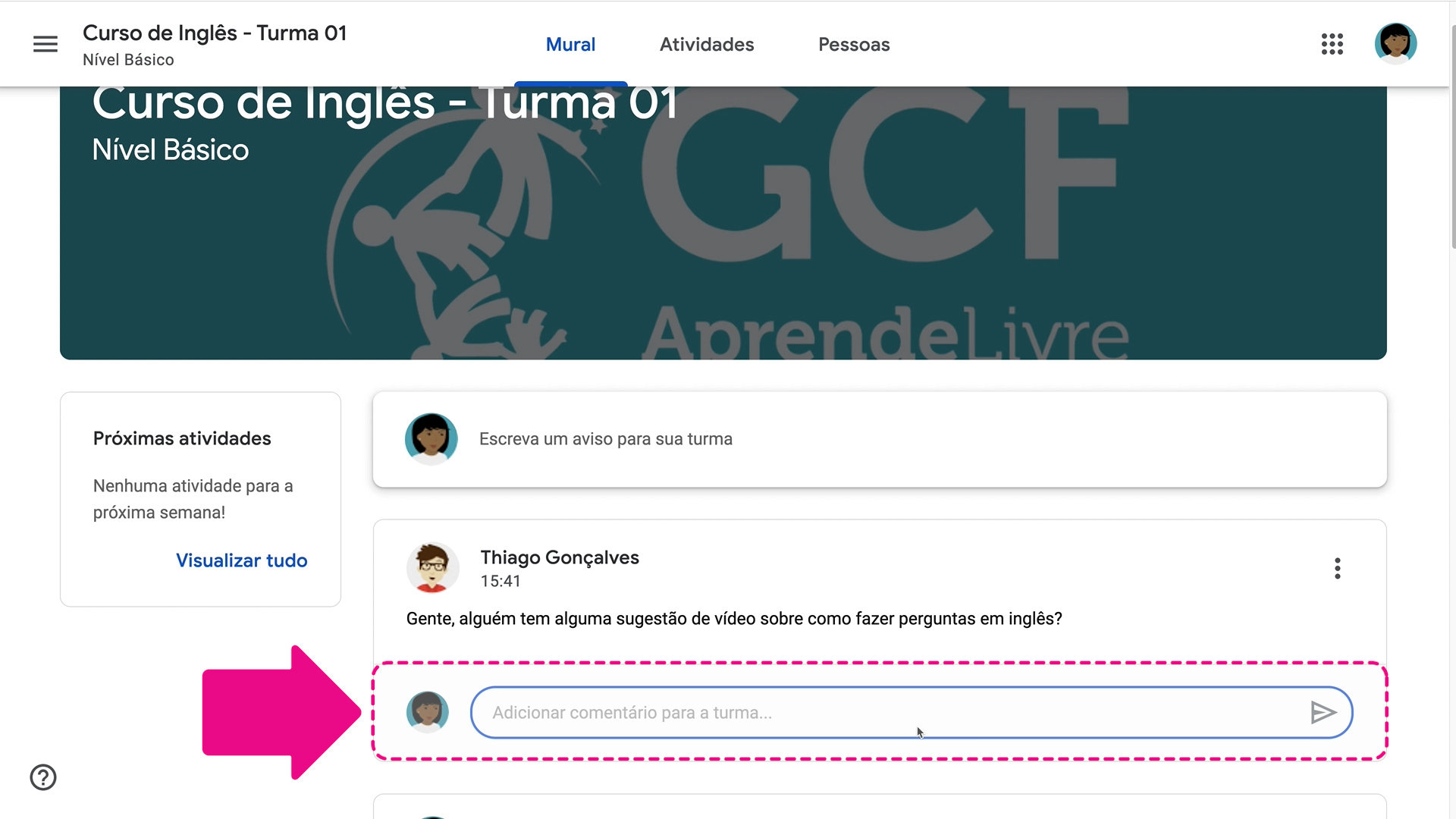
Depois, clique na flecha e seu comentário será publicado!
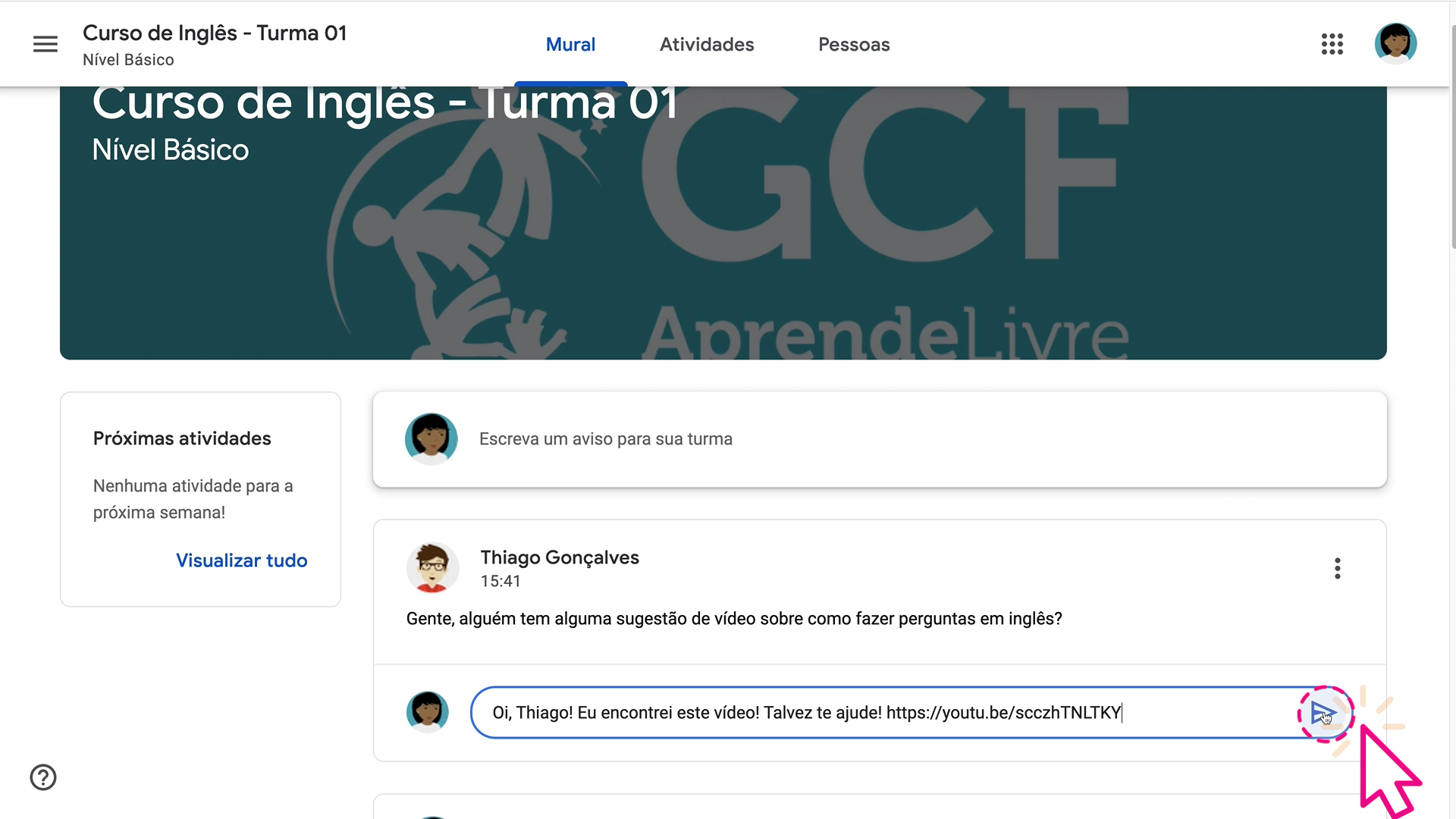
Estando na guia "Atividades", localize o trabalho ou tarefa e clique em “ver atividade”.
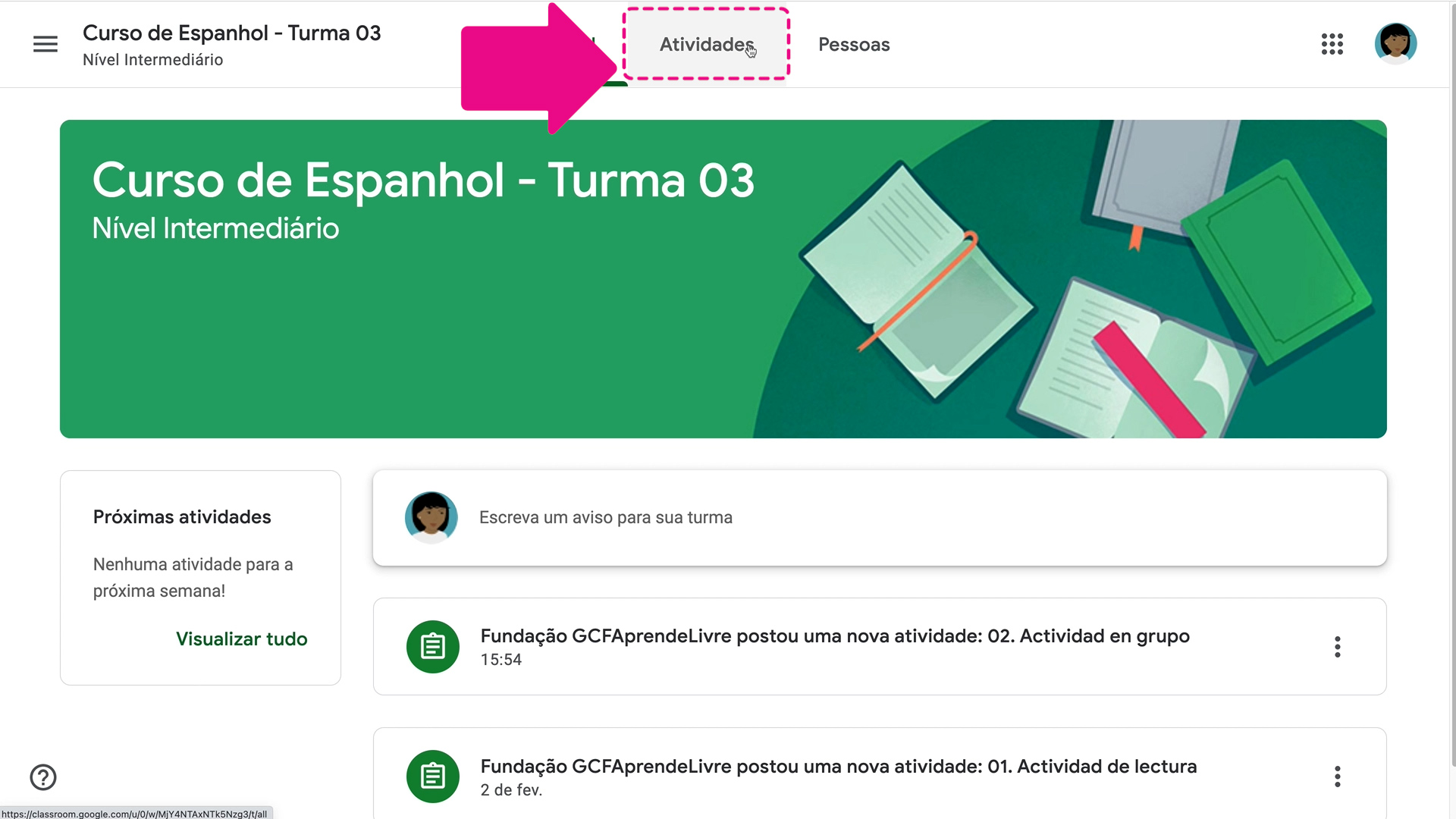
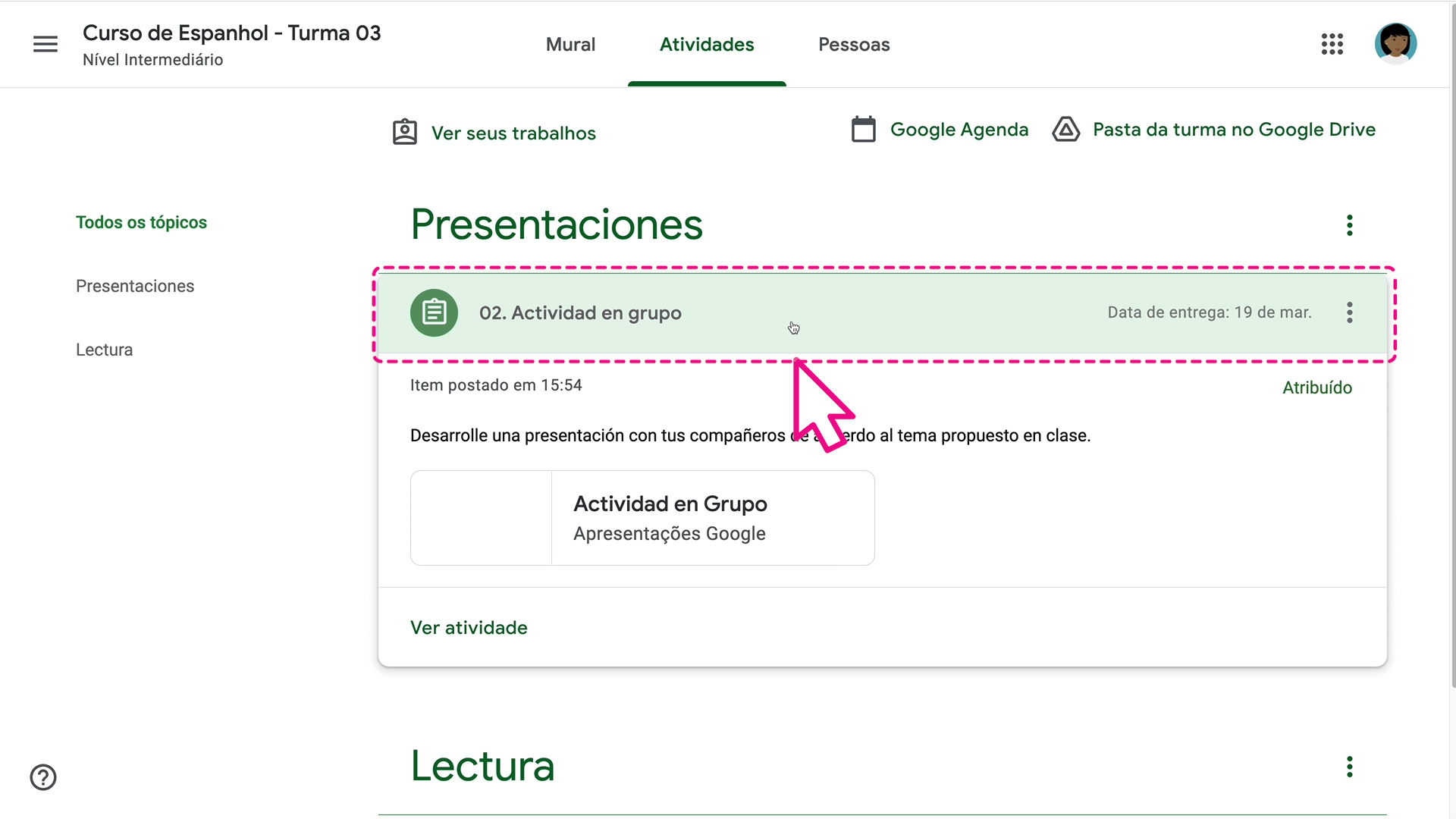
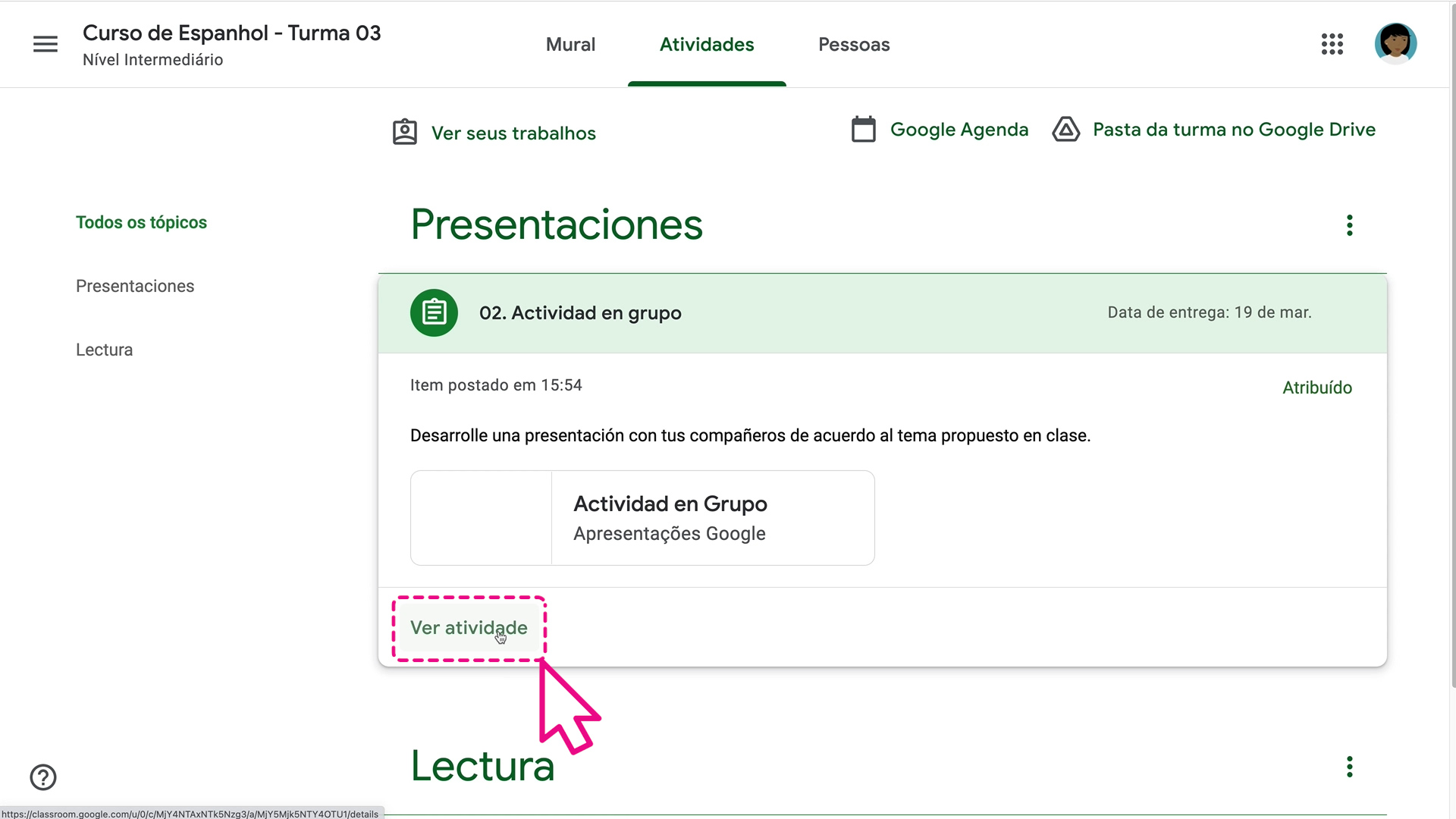
Uma nova janela será aberta. Localize o campo de comentários abaixo da descrição da tarefa e escreva seu recado ou pergunta.
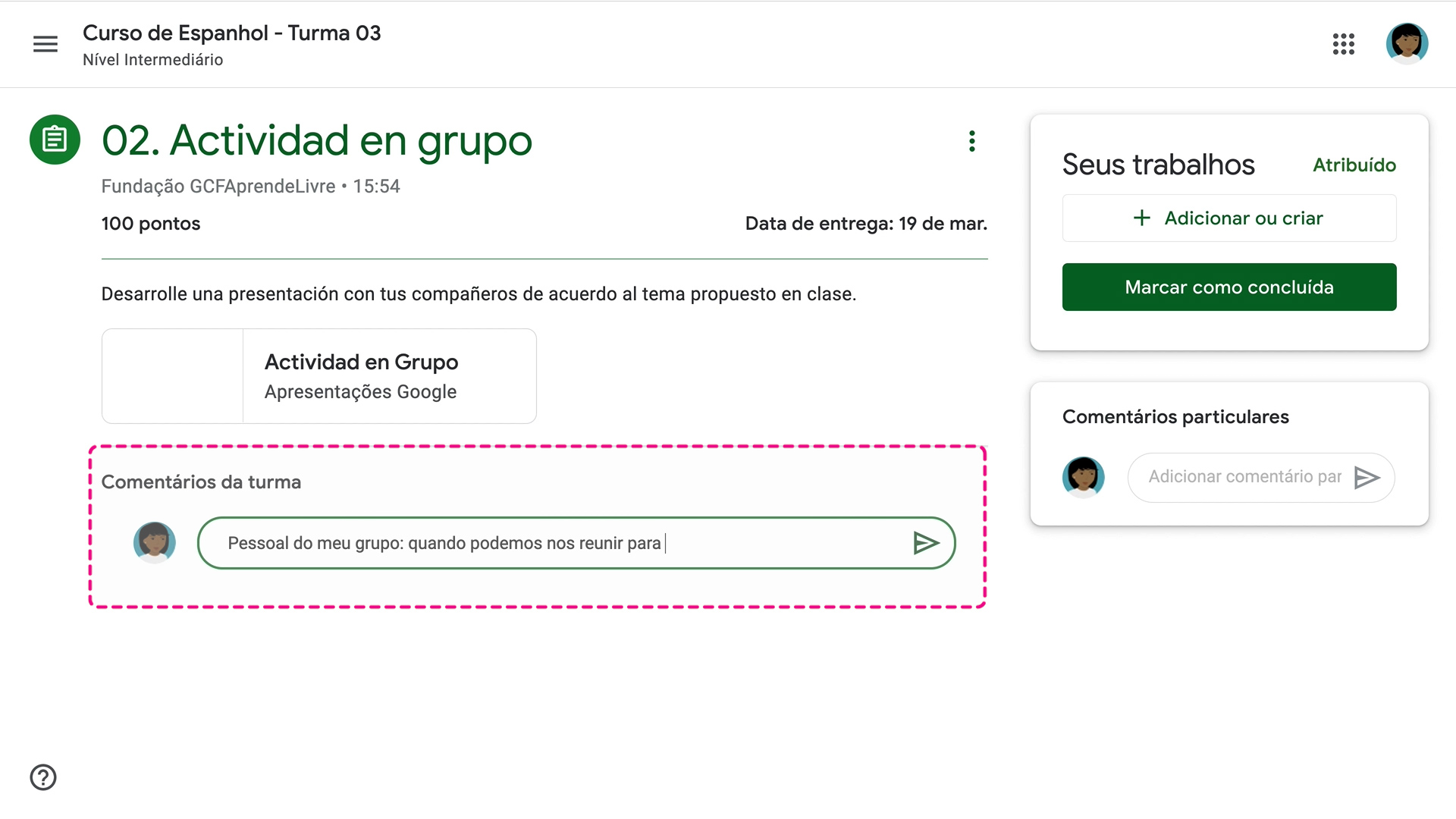
Clique na flecha para publicá-lo.
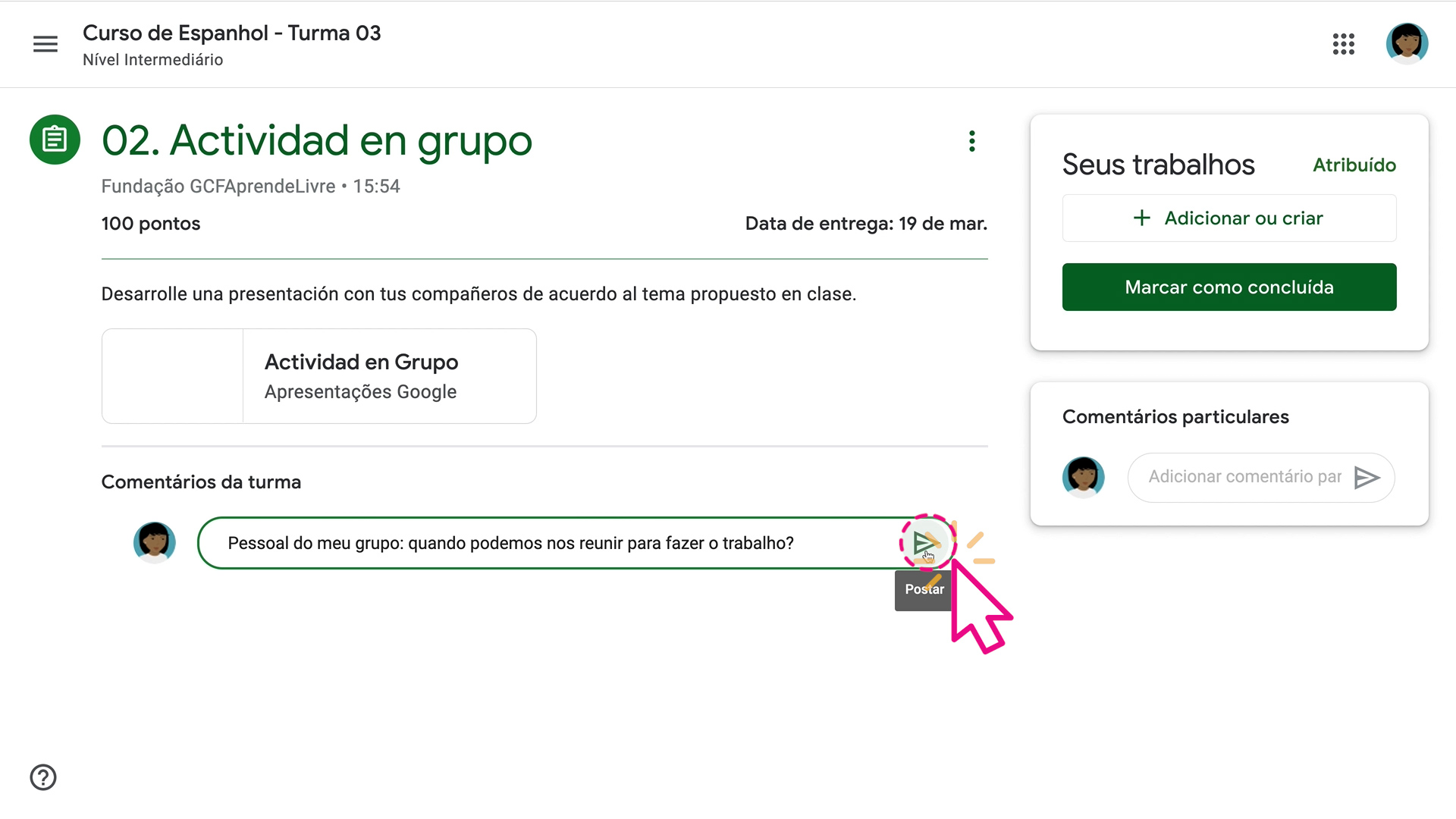
Ainda em “atividades”, na seção “comentários privados”.
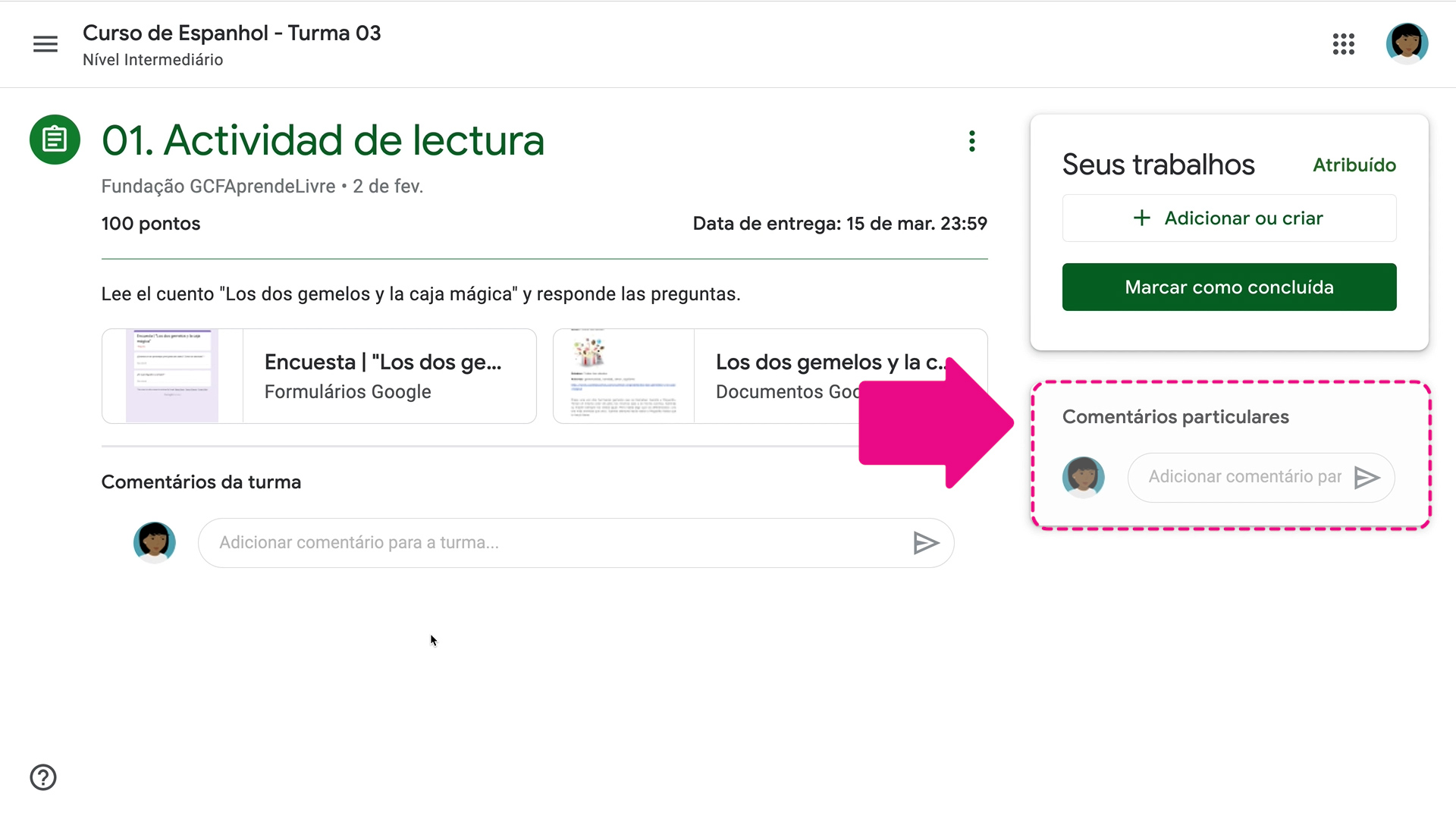
Aí você pode mandar uma pergunta ou comentário privado ao seu professor. Clique na seta para enviá-lo.
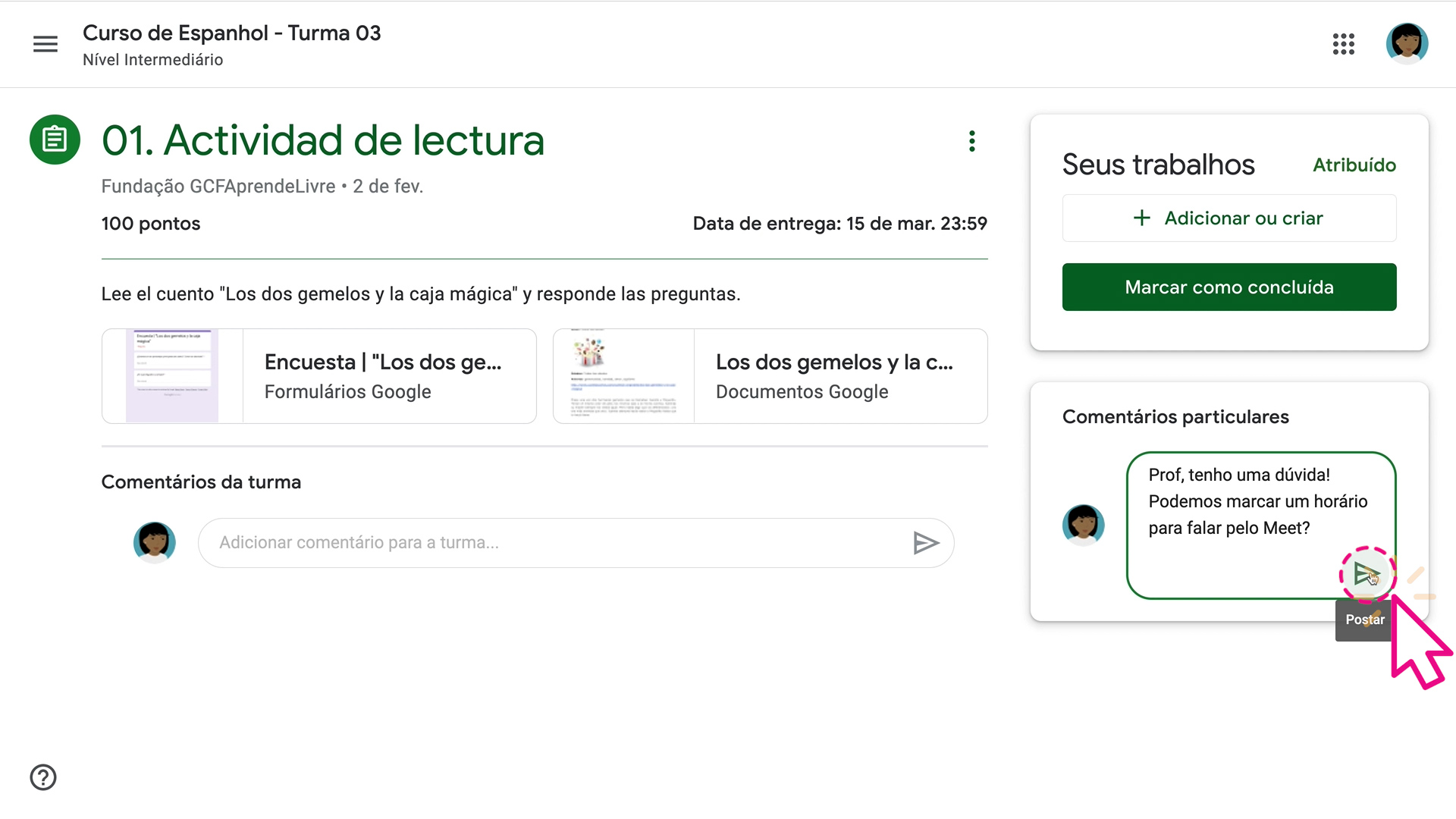
Quer saber como isso funciona no aplicativo para celular? Nós te mostramos! As funções são as mesmas, o que muda é o layout.
Você pode escrever um comentário público ou responder uma publicação no mural da mesma forma.
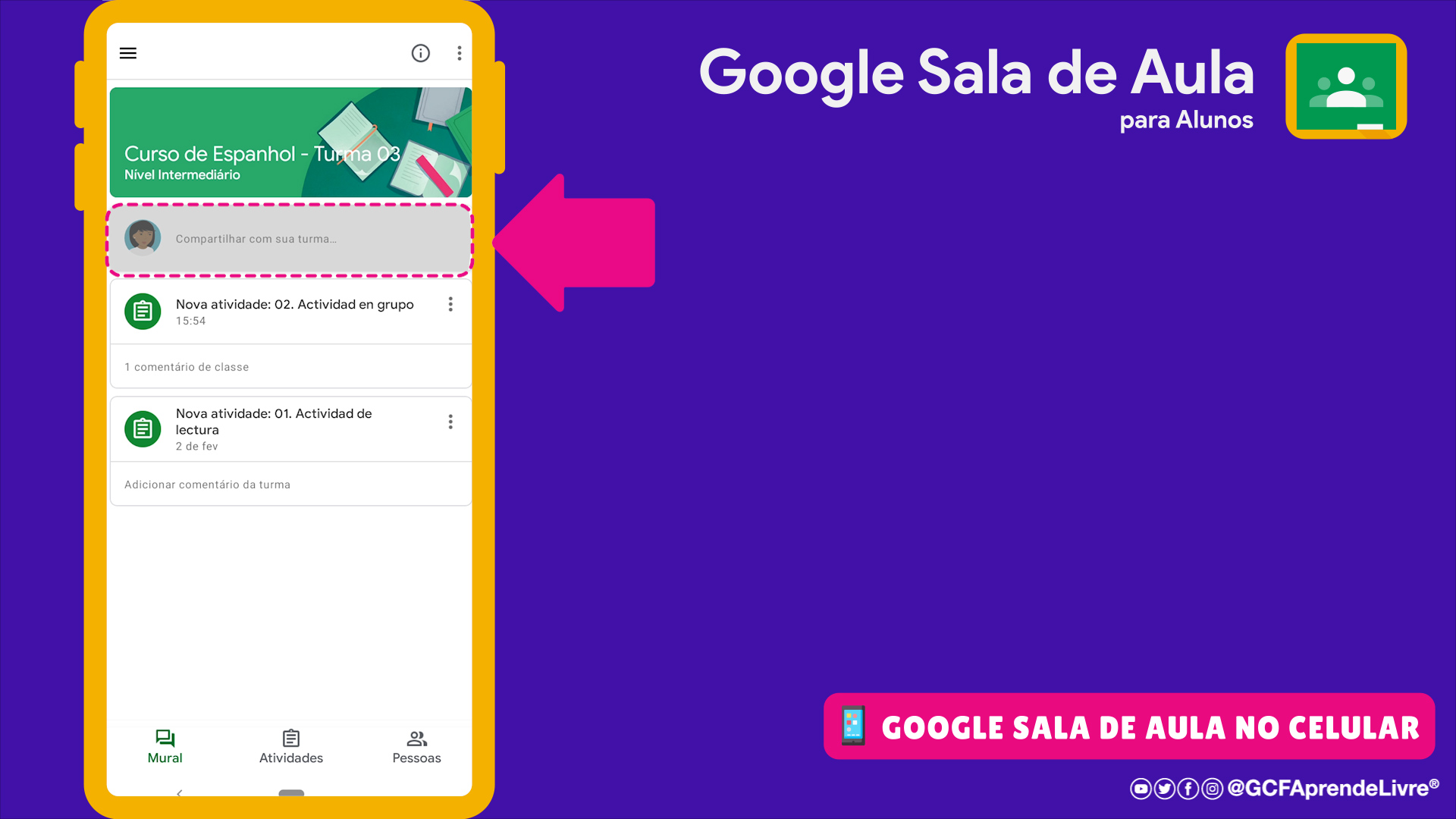
Entretanto, a forma de postar comentários nas atividades varia um pouco.
Abra a atividade que você deseja comentar.

Na parte inferior da tela, existe a opção “adicionar um comentário particular” ou “agregar um comentário público”.
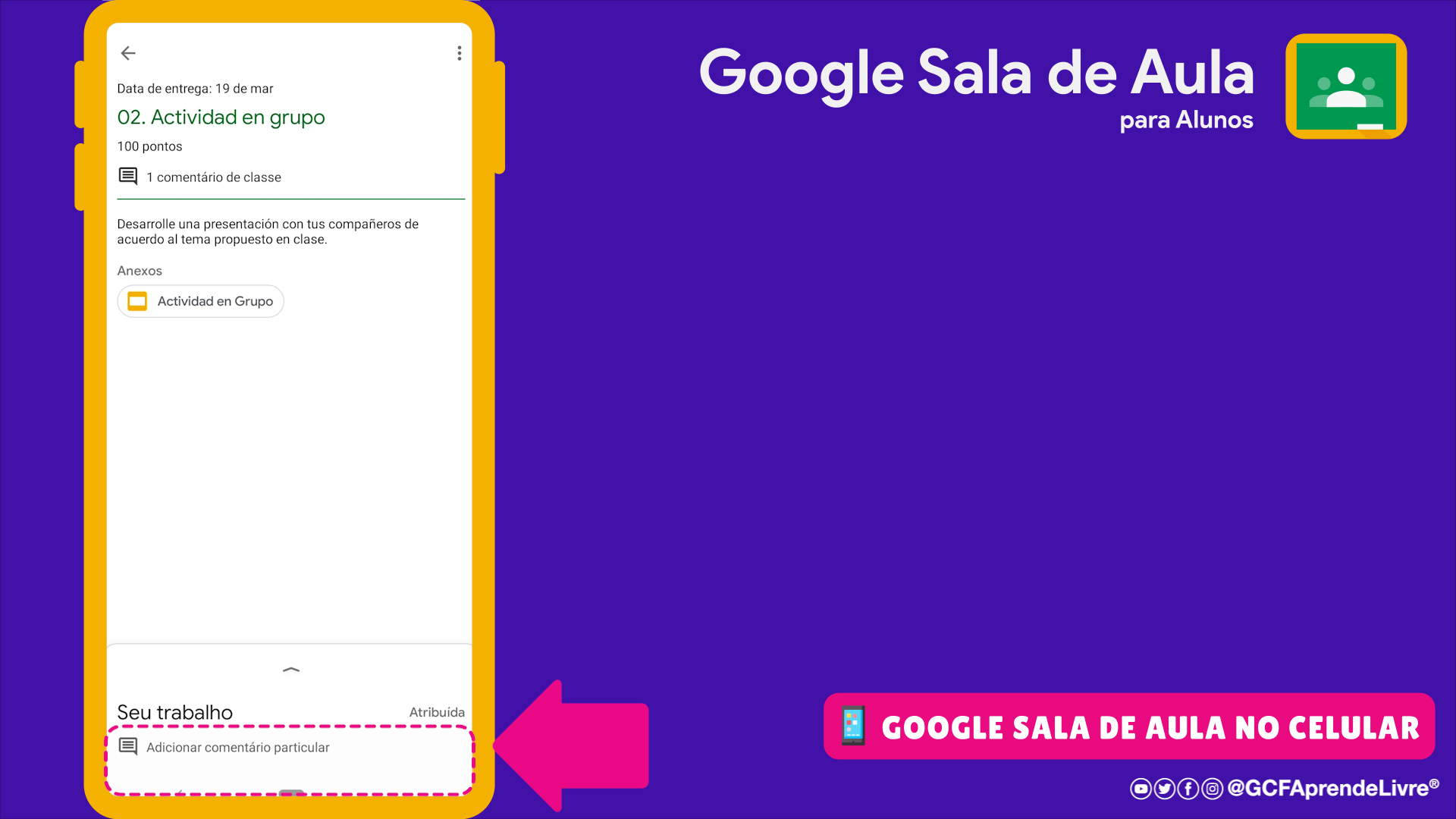
Escolha a melhor opção, escreva a mensagem e clique na flecha para publicar ou enviar.
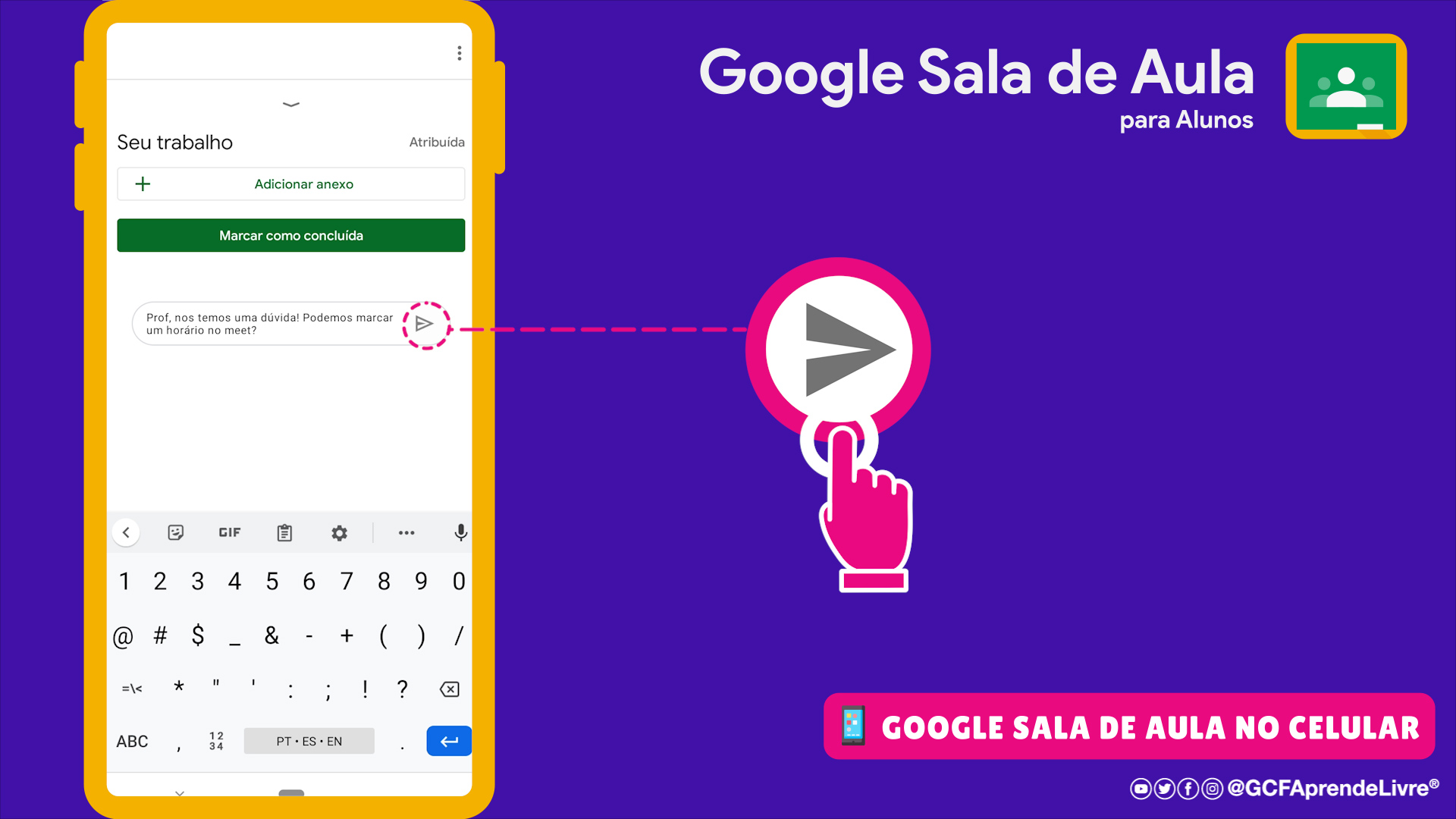
Fácil né?
Continue aprendendo sobre o Google Sala de Aula! Clique em "Continuar".
/pt/google-sala-de-aula-para-alunos/como-usar-o-google-sala-de-aula-de-forma-segura/content/